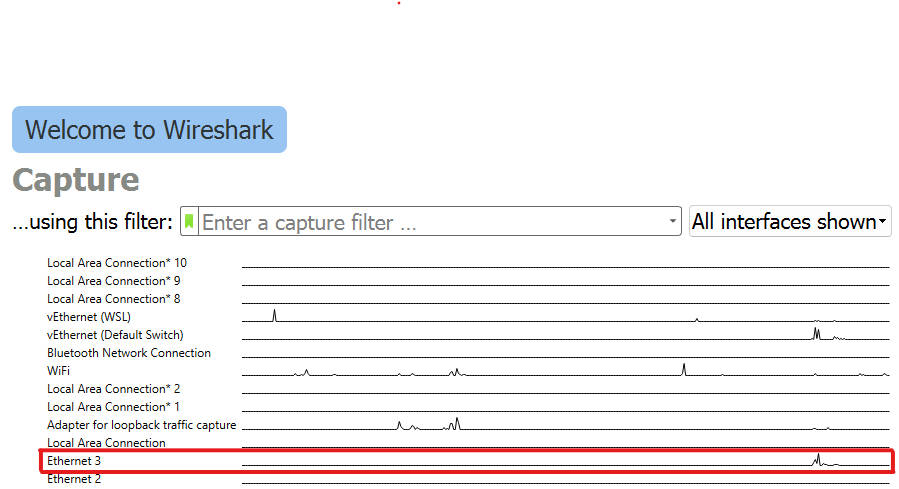重置按钮无法重置网络配置
备注
此问题仅出现在 Zivid 2 相机上。
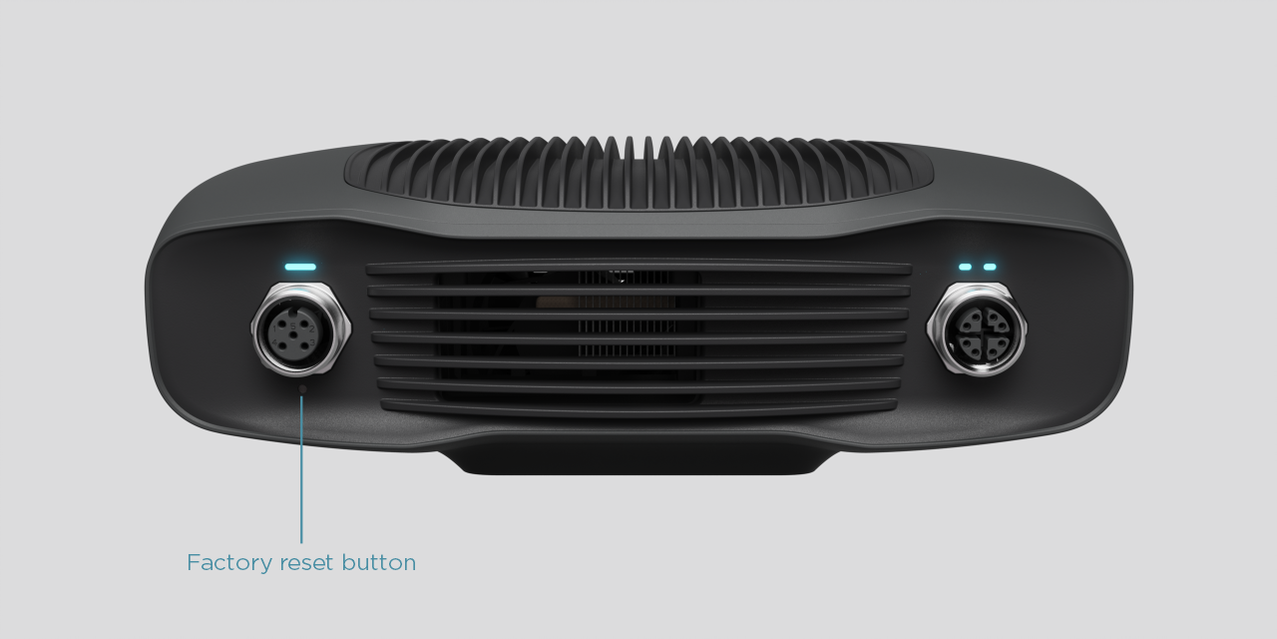
问题
使用电源连接器下方的重置按钮有时不会将相机的网络配置重置为默认配置。网络配置会在重置后保持不变,即使状态LED指示已发生重置。
原因
以这种方式重置网络配置由一个单独的固件组件处理,该组件在按住重置按钮时运行。该组件中的一个已知问题是它可能无法查看相机的网络配置。因此,网络配置可能保持不变,即使状态LED指示已发生重置。正常运行的固件不受此影响,相机始终可以通过正常的网络配置程序恢复。
解决方案
已知网络配置
如果您知道相机的网络配置并希望将其重置为默认配置,您可以使用 ZividNetworkCameraConfigurator CLI工具。
在连接到相机时,通过在终端中运行
ZividNetworkCameraConfigurator get-config工具来验证您是否可以访问相机ZividNetworkCameraConfigurator get-config <host>
其中
<host>是相机的 IP。如果您无法连接到相机,请确保您的 PC 网络接口配置为与相机相同的模式、子网和 IP 范围(但 IP 不同)(请查看 网络配置 )。使用
ZividNetworkCameraConfigurator set-config工具重置相机网络配置ZividNetworkCameraConfigurator set-config <host> --static --ip <ip> --subnet-mask <mask> --gateway <gateway>
其中
<host>是相机的当前 IP,<ip>是希望设置的相机IP,<mask>是子网掩码,<gateway>是网关IP。默认配置是IP172.28.60.5,子网掩码255.255.255.0和网关172.28.60.1。
未知的网络配置
升级到 SDK 2.11 并运行 CLI 工具 ZividListCameras 来查找网络配置。
从 SDK 2.11 开始,Zivid SDK 检测网络上的所有 Zivid 相机并报告其状态。如果您无法升级到 SDK 2.11,您可以使用网络分析器查找 IP 地址。以下步骤以 Wireshark 为例。
将相机连接到您的 PC。
打开 Wireshark 并选择连接到相机的网络接口,例如本例中的Ethernet 3。
等到您看到
ZividAS的ARP广播,它在信息段中公布了相机的IP地址。在下面的示例中,从 Wireshark 看到的IP是172.28.60.5。
您现在知道相机的IP地址了,可以按照 已知网络配置 中的步骤修改IP。
如果您仍然无法重置相机的网络配置,请联系 customersuccess@zivid.com 。